
Microsoft Visio to popularna aplikacja do grafiki wektorowej. Umożliwia rysowanie różnorodnych prostych lub skomplikowanych profesjonalnych diagramów, schematów blokowych, osi czasu itp. Wykorzystuje VSDX jako domyślny format pliku do zapisywania plików rysunków. W niektórych przypadkach może zaistnieć potrzeba przekonwertowania diagramów programu Visio na dokumenty PDF. Taka konwersja może pomóc w prowadzeniu dokumentacji lub udostępnianiu plików Visio w formie przenośnej. W tym artykule dowiemy się, jak przekonwertować Visio na PDF w Python.
W tym artykule zostaną omówione następujące tematy:
- Python Visio to PDF Converter – bezpłatne pobieranie
- Kroki konwersji rysunku programu Visio na dokument PDF
- Programowa konwersja programu Visio do formatu PDF
- Konwertuj Visio na PDF z opcjami zapisu
Konwerter Python Visio na PDF — bezpłatne pobieranie
Aby przekonwertować rysunek Visio na dokument PDF, użyjemy Aspose.Diagram for Python. Pozwala tworzyć, edytować, konwertować i przetwarzać diagramy MS Visio. Interfejs API ułatwia manipulowanie obsługiwanymi formatami plików programu Visio dzięki łatwym w użyciu właściwościom i metodom.
Klasa Diagram interfejsu API jest głównym elementem hierarchii obiektów programu Visio. Zapewnia metodę save(string, SaveFileFormat) do zapisywania danych diagramu do pliku w określonym formacie. Wyliczenie SaveFileFormat umożliwia zapisanie wyboru formatu diagramu. Mamy klasę PdfSaveOptions, która pozwala określić dodatkowe opcje podczas renderowania stron diagramu do PDF.
Proszę pobierz pakiet lub zainstaluj interfejs API z PyPI za pomocą następującego polecenia pip w konsoli:.
pip install aspose-diagram-python
Jak przekonwertować rysunek Visio na PDF za pomocą Python
Możemy łatwo przekonwertować rysunek Visio na dokument PDF za pomocą Aspose.Diagram for Python, wykonując czynności podane poniżej:
- Załaduj plik rysunku programu Visio.
- Zapisz Visio jako PDF.
Zobaczmy teraz, jak wykonać te kroki w Python, aby przekonwertować plik Visio na dokument PDF.
Programowo konwertuj Visio na PDF w Python
Wykonaj poniższe czynności, aby przekonwertować program Visio na plik PDF:
- Załaduj wejściowy plik programu Visio przy użyciu klasy Diagram.
- Wywołaj metodę save(), aby zapisać go jako plik PDF. Jako argument przyjmuje wyjściową ścieżkę pliku PDF.
Poniższy przykładowy kod pokazuje, jak przekonwertować rysunek programu Visio na dokument PDF przy użyciu języka Python.
# Ten przykład kodu pokazuje, jak przekonwertować program Visio na format PDF
import aspose.diagram
from aspose.diagram import *
# Załaduj istniejący Diagram programu Visio
diagram = Diagram("C:\\Files\\Drawing1.vsdx")
# Zapisz diagram w formacie PDF
diagram.save("C:\\Files\\Visio_Converted.pdf", SaveFileFormat.PDF)
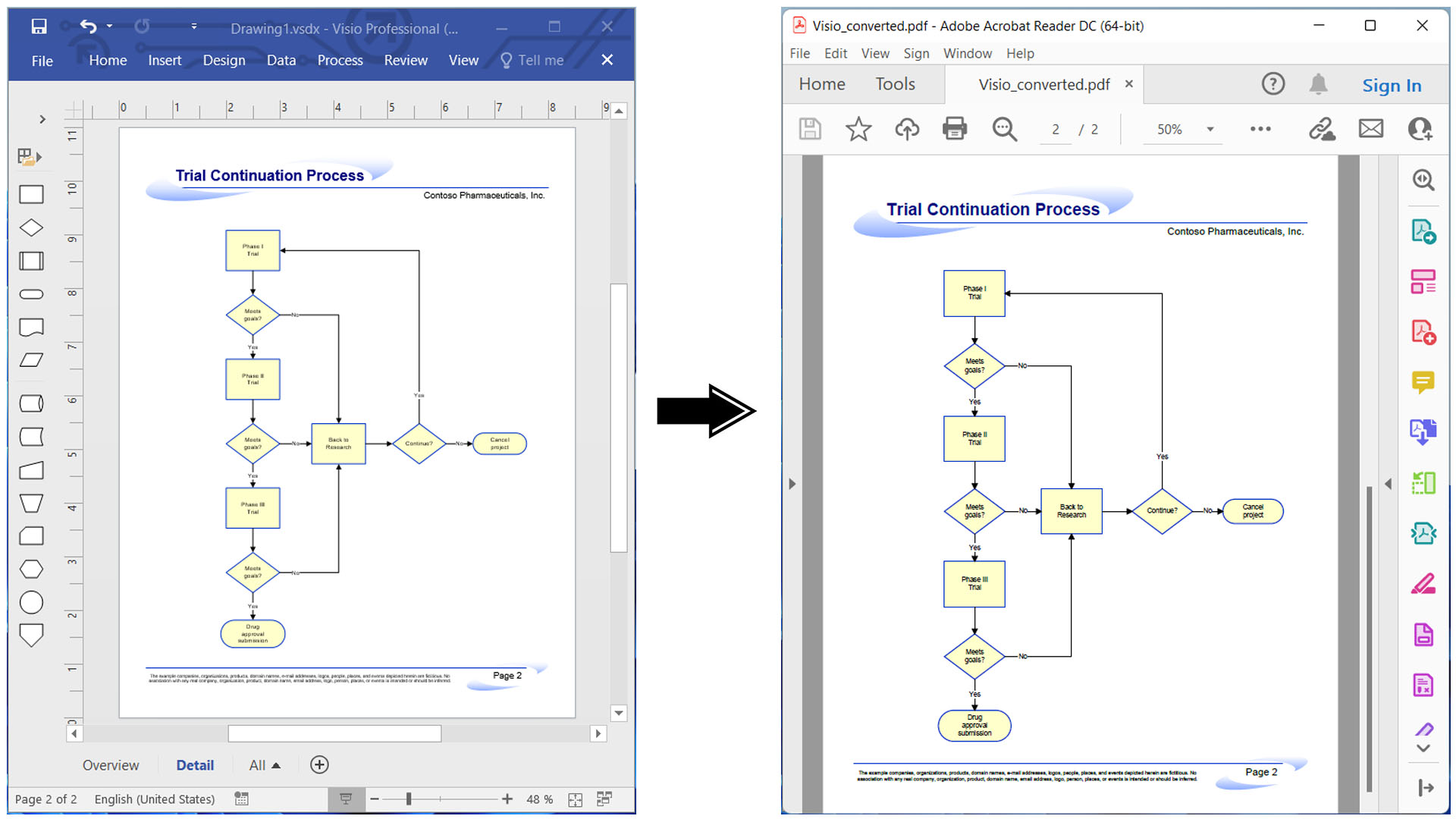
Konwertuj Visio na PDF za pomocą Python.
Konwertuj Visio na PDF z opcjami zapisu w Python
Możemy określić opcje zapisywania PDF podczas konwertowania pliku Visio na dokument PDF, wykonując czynności podane poniżej:
- Najpierw załaduj wejściowy plik programu Visio przy użyciu klasy Diagram.
- Następnie utwórz instancję klasy PdfSaveOptions.
- Następnie określ opcje zapisu, takie jak rozmiar strony, indeks strony itp.
- Na koniec wywołaj metodę save() , aby zapisać ją jako plik PDF. Pobiera wyjściową ścieżkę pliku PDF i PdfSaveOptions jako argumenty.
Poniższy przykładowy kod pokazuje, jak przekonwertować program Visio na dokument PDF z opcjami przy użyciu języka Python.
# Ten przykład kodu demonstruje, jak przekonwertować program Visio na format PDF z opcjami zapisywania w formacie PDF
import aspose.diagram
from aspose.diagram import *
# Załaduj istniejący Diagram programu Visio
diagram = Diagram("C:\\Files\\Drawing1.vsdx")
# Zapisz schemat jako PDF
options = saving.PdfSaveOptions()
# Ustaw rozmiar strony
options.page_size = saving.PageSize(saving.PaperSizeFormat.A4)
# Zapisz tylko jedną stronę według indeksu stron
options.page_index = 0
# Zapisz diagram w formacie PDF
diagram.save("C:\\Files\\Visio_Converted.pdf", options)
Uzyskaj bezpłatną tymczasową licencję
Możesz uzyskać bezpłatną tymczasową licencję, aby wypróbować bibliotekę bez ograniczeń ewaluacyjnych.
Wniosek
W tym artykule dowiedzieliśmy się, jak:
- załadować istniejący plik rysunku programu Visio;
- określ rozmiar strony;
- zdefiniuj opcje zapisu PDF;
- zapisz plik rysunku Visio jako plik PDF w Python.
Oprócz konwersji Visio do formatu PDF w Python, możesz dowiedzieć się więcej o Aspose.Diagram for Python API korzystając z dokumentacji. W przypadku jakichkolwiek niejasności prosimy o kontakt na naszym bezpłatnym forum pomocy technicznej.